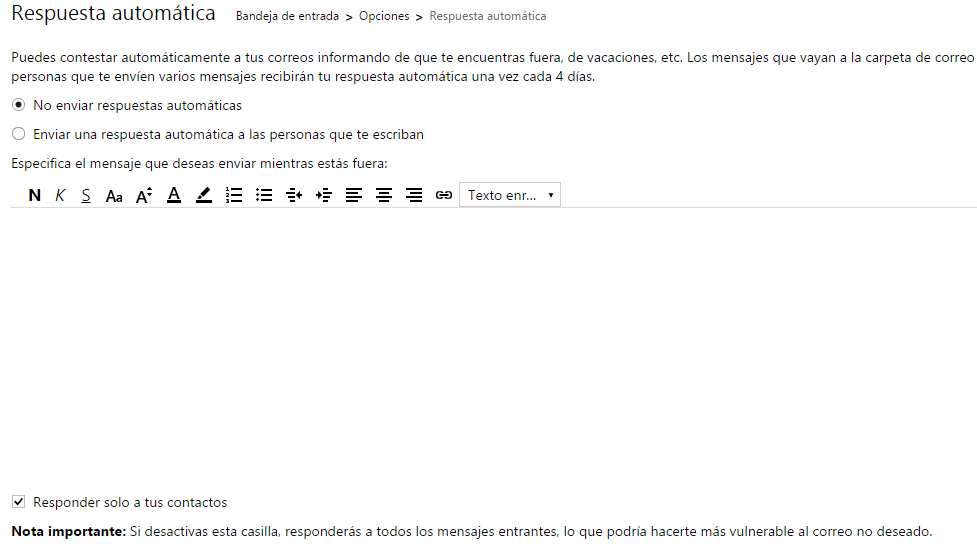Las respuestas automáticas de Outlook.com son una opción muy interesante que nos puede ayudar a facilitar mucho nuestro trabajo. Hoy vamos a aprender a configurar estas respuestas de forma sencilla.
Qué son las respuestas automáticas de Outlook.com
Es posible que existan distintas razones por las que nos interese activar las respuestas automáticas de Outlook.com. Generalmente se deberá a que nos encontramos de vacaciones y no atendemos el correo electrónico, pero no queremos dar sensación de poca seriedad, pero también es posible que directamente queramos mejorar la imagen de nuestro negocio y contestar al momento a los nuevos clientes. Existen otras muchas razones, pero independientemente de la nuestra en particular, lo importante es que aprendamos los pasos para activar las respuestas automáticas de Outlook.com.
En esencia, lo que conseguiremos mediante esta configuración es que en el momento en el que entre un correo electrónico a nuestra cuenta de correo, automáticamente y sin la necesidad de que intervengamos se enviará un determinado texto en otro correo de contestación.
Como ejemplo volvamos a la posibilidad de que seamos una empresa y queramos dar una buena imagen de nuestro servicio de atención al público. De repente nos encontramos fuera de la oficina y en ese mismo instante un cliente nos solicita un presupuesto. Si utilizamos la cuenta de forma normal, lo que ocurrirá es que posiblemente hasta por la tarde no lleguemos a contestar, lo que sin duda no crea demasiada buena sensación. Sin embargo, si activamos las respuestas automáticas de Outlook.com, nada más recibir el mensaje en nuestra cuenta y sin que todavía lo hayamos leído, automáticamente se enviará un texto que puede ser del tipo:
“Estimado cliente:
Muchas gracias por confiar en nosotros. En breve consultaremos su solicitud y procederemos a contestar en el menor plazo de tiempo posible.
Reciba un cordial saludo.”
Y de esta forma el cliente se dará por contestado al menos parcialmente, o al menos sabrá que hemos recibido su correo electrónico.
Cómo activar las respuestas somáticas de Outlook.com
Pues bien, nos vamos a poner manos a la obra y lo primero que vamos a hacer es iniciar sesión en Outlook.com y pulsar sobre la rueda dentada de la esquina superior derecha.
Hacemos clic sobre “Opciones” en la lista que nos aparece y entraremos a una nueva pantalla cuya sección que nos interesa será la siguiente:
Aquí haremos clic sobre “Enviar respuestas automáticas” y al momento veremos un recuadro grande con dos opciones en la parte superior.
Por defecto, la opción de enviar respuestas automáticas aparecerá desactivada, pero lo único que tenemos que hacer es poner el cursor sobre el recuadro inferior y automáticamente se activará.
Aquí podremos escribir el texto que queremos que figure. Podemos introducir el que hemos puesto anteriormente de ejemplo o cualquier otro con el contenido que queramos comunicar.
Finalmente, la casilla “Responder sólo a tus contactos” aparecerá activada, lo que significa que tan sólo se reenviará este correo a los contactos que tengamos añadidos en nuestra cuenta de Outlook.com. Sin embargo, si queremos que se reenvíe a todos los correos entrantes, será necesario que la desactivemos.
Ya no nos queda más que guardar con lo que el proceso de respuestas automáticas de Outlook.com estará finalizado.
Estudiante de Ingeniería Industrial y amante de la escritura y la tecnología, desde hace varios años participo en diversas páginas con el objetivo de mantenerme siempre informado de las últimas tendencias y aportar mi granito de arena en esta inmensa Red de difusión que conocemos como Internet.